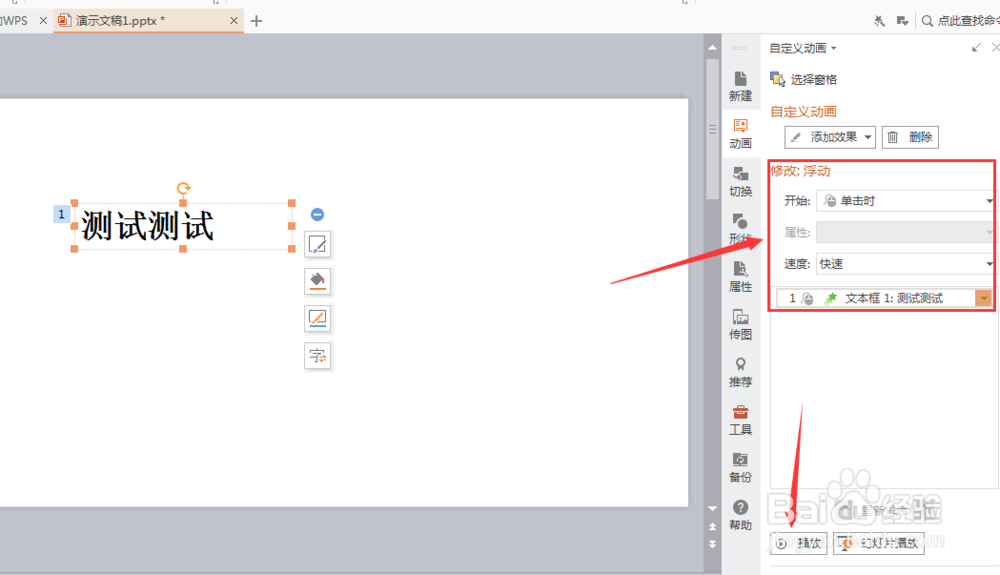1、首先我们打开一个PPT演示文稿,小编这里已经新建完成,我们双击鼠标打开它

2、可以看到里面的内容只有一个文本框,现在我们就以文本框为例,为它添加浮动动画效果

3、我们使用鼠标选中文本框,接着鼠标右键单击,在下拉选项中选择(自定义动画)

4、这时候我们可以看到右侧会出现一个动画效果设置栏,我们选择(添加效果)
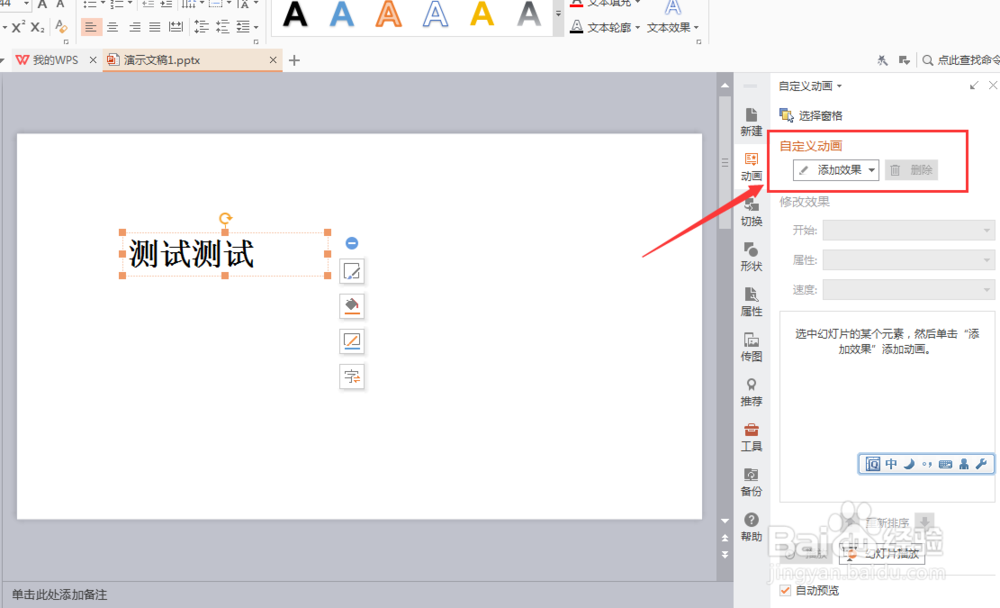
5、在下拉选项中依次选择(进入)--(其他效果)
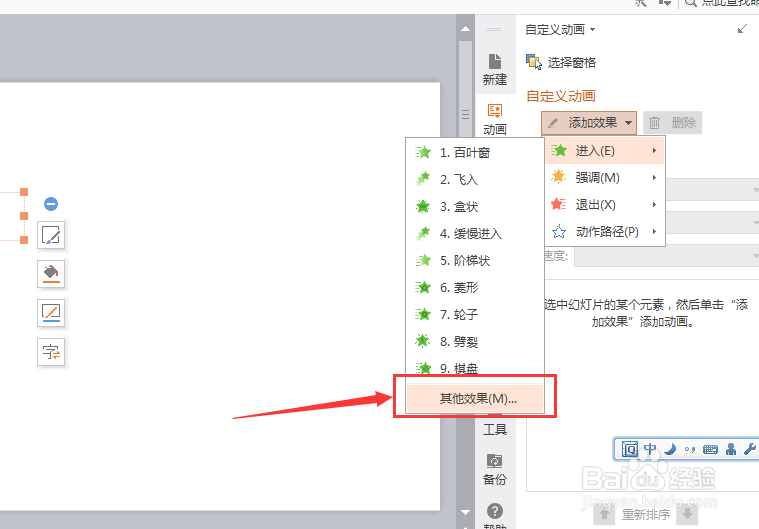
6、在弹出框中选择(浮动),并且点击(确定)

7、如此一来,我们的动画效果就添加完成了。我们可以点击(播放)来预览动画效果。怎么样,是不是很简单呢?